Иллюстрированный самоучитель по AutoCAD 2004
приведено окно Tool Properties
На рис. 7. 13 приведено окно Tool Properties (Свойства инструмента) свойств блока с именем Desk — 30 х 60 in. Для блоков структура этого окна немного отличается от структуры окна, показанного на рис. 7.11 для заливки (штриховки). В списке вместо группы параметров Pattern (Образец) в окне присутствует Insert (Вставка).
Перечислим основные свойства блока, находящиеся в группе параметров Insert (Вставка):
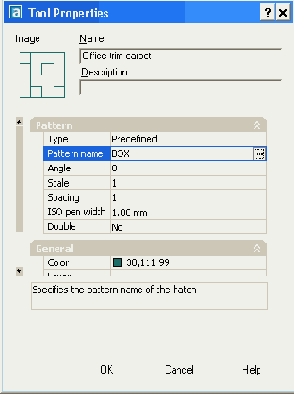
Рис. 7.12. Изменение свойств заливки (штриховки)
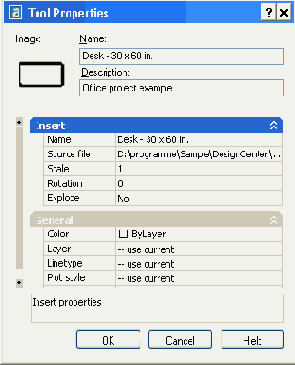
Рис. 7.13. Окно Tool Properties свойств блока Desk - 30 х 60 in
Для вставки блока необходимо мышью перетащить изображение блока в рисунок. Блок будет вставлен с теми значениями коэффициентов и угла, которые в данный момент указаны в окне свойств вставляемого элемента. Поэтому рекомендуется перед вставкой проверить текущие значения свойств и отредактировать их.
Другой вариант вставки — щелкнуть левой кнопкой мыши по нужному элементу, после чего система выдаст запрос:
Specify insertion point: (Точка вставки:)
Остается задать точку вставки любым известным нам способом. Способы вставки блока аналогичны способам вставки блоков из окна Центра управления.
Для вставки штриховки или заливки из панели TOOL PALETTES (Палитры инструментов) (см. рис. 7.9) необходимо мышью перетащить элемент палитры внутрь штрихуемой замкнутой зоны рисунка. Можно также щелкнуть по элементу и система выдаст запрос о точке вставки.
Добавление блока к палитре выполняется перетаскиванием выбранного элемента из Центра управления. Удаление блока выполняется с помощью пункта Delete Tool (Удалить) контекстного меню элемента палитры (см. рис. 7.10).
Если щелкнуть правой кнопкой мыши внутри панели TOOL PALETTES (Палитры инструментов), но не на элементе палитры, то откроется контекстное меню редактирования свойств и структуры панели (рис. 7.14).